С пускането на Windows 10 хората започнаха да изследват страхотните му функции и освежаващ външен вид в сравнение с по-ранната версия. Има много страхотни функции и някои комбинация от клавиши което Microsoft добави с тази версия на Windows.
Има една особена функция, наречена Виртуален работен плот функция, която е тук, за да направи живота ви лесен и безредичен. Сега можете да създадете отделни настолни компютри за вашите различни интереси и работни места, като ви дават повече контрол върху това как сърфирате и използвате вашата система.
Искате ли да отделите дисертационната си работа в университета от сесията за сърфиране на музика, Виртуалният работен плот е отговорът на това.
Как да създам виртуален работен плот в Windows 10
- Кликнете върху иконата „Изглед на задачата“, намираща се в лентата на задачите ви, освен полето за търсене в Windows 10
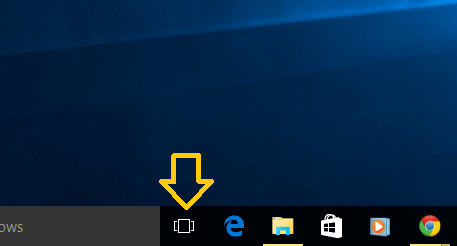
2. Ако досега не сте създали виртуален работен плот, ще видите всички програмни прозорци, които се отварят в работния плот по подразбиране, подредете добре във формат на плочки. За да създадете виртуален работен плот, щракнете върху бутона ‘New Desktop’, разположен в долния десен ъгъл.
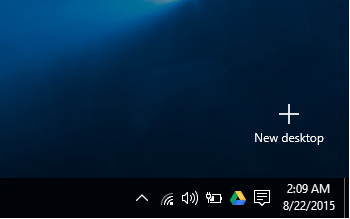
3. Веднага след като щракнете върху бутона, ще бъде създаден нов работен плот.
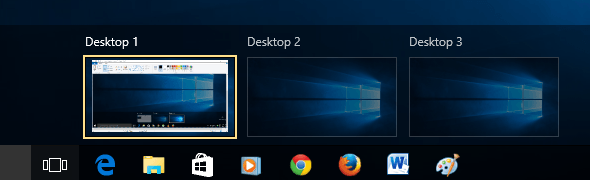
Сега ще можете да видите всички настолни компютри, които сте създали, заедно с работния плот по подразбиране.
Операционната система е определила процедура за номенклатура за виртуални настолни компютри. Първият десктоп, който е десктоп по подразбиране, се нарича „Desktop 1“. Впоследствие останалите създадени настолни компютри се наричат „Desktop 2“, „Desktop 3“ и т.н.
Няма ограничение за броя настолни компютри, които можете да създадете. Максимумът, до който отидох, беше 103. Но можете да опитате допълнително. Позволете ми само да ви предупредя, че е адска работа да затваряте тези настолни компютри. Това ме отвежда до темата за това как да затворите тези настолни компютри.
Как да изтрия виртуалния работен плот в Windows 10
След като създадете работните плотове, ще видите, че всички работни плотове се показват, след като щракнете върху иконата „Изглед на задачата“. Просто донесете мишката до знака за кръст, разположен в горния десен ъгъл на иконата на работния плот, който искате да затворите. Щракнете върху знака за затваряне и работният плот ще бъде затворен.
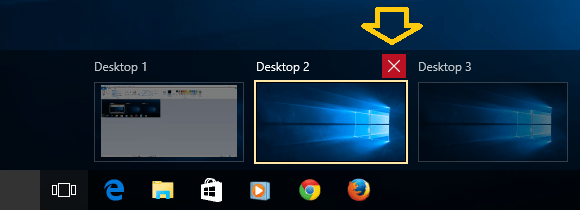
Някои допълнителни полезни съвети
- 1. Какво се случва, когато редактирате всеки документ в един от тези виртуални настолни компютри и случайно затворите този работен плот - Не се притеснявайте, документът ще бъде прехвърлен на работния плот по подразбиране, а работата ви не изгубени. Така че по някакъв начин функцията за виртуален работен плот е тук, за да отдели различните програмни прозорци въз основа на техните категории.
- 2. Всички програми, които се отварят в определен работен плот, могат да бъдат прегледани, като задържите мишката върху конкретната плочка на работния плот в режим „Изглед на задача“.
- 3. Ако искате да прехвърлите програмен прозорец от един работен плот на друг, просто плъзнете и пуснете този програмен прозорец от работния плот на източника до желаната икона на работния плот.
Това ни води до края на този блог. Но преди да се отпишете, нека споделим с вас някои от клавишните комбинации, свързани с виртуалния работен плот.
WIN + CTRL + НАЛЯВО / НАДЯСНО: Превключете към предишен или следващ работен плот
WIN + CTRL + D: Създайте нов работен плот
WIN + CTRL + F4: Затворете текущия работен плот
WIN + TAB: Стартиране на изглед на задача.

